البث بواسطة تشغيل الكاميرا
![]()
![]()
![]()
![]()
![]()
![]()
![]()
![]()
![]()
يضبط وجهة البث على جهاز كمبيوتر ويحفظها في بطاقة. أدخل البطاقة في الكاميرا وابدأ البث عن طريق تشغيل الكاميرا. (البروتوكولات المدعومة: RTMPS/RTMP)

بدء الاستخدام:
 ثبِّت برنامج "LUMIX Network Setting Software" على الكمبيوتر.
ثبِّت برنامج "LUMIX Network Setting Software" على الكمبيوتر.
https://panasonic.jp/support/global/cs/dsc/download/index3.html
(الانجليزية فقط)
أنظمة التشغيل المدعومة
نظام التشغيل Windows: Windows 11 ،Windows 10
نظام التشغيل Mac: macOS 10.15.3 إلى 10.15.7، 11.0 إلى 11.7، 12.0 إلى 12.6، 13.0 إلى 13.2
 أدخل بطاقة في جهاز الكمبيوتر.
أدخل بطاقة في جهاز الكمبيوتر.
 (عند استخدام ربط USB) تأكد من عدم توصيل الكاميرا والهاتف الذكي عبر USB.
(عند استخدام ربط USB) تأكد من عدم توصيل الكاميرا والهاتف الذكي عبر USB.
-
اضبط وجهة البث على الكمبيوتر.
-
ابدأ تشغيل تطبيق "LUMIX Network Setting Software".
-
قم بتسجيل الدخول إلى موقع مشاركة فيديو واسترد وجهة البث (عنوان URL، مفتاح البث).
-
أدخل وجهة البث (URL، مفتاح البث) في "LUMIX Network Setting Software" وحدد [Next].
-
اضبط وجهة الإخراج (البطاقة) واسم الملف، وحدد [Save].
 الأحرف التي يمكن تعيينها في: [File Name] الحروف (الحروف الكبيرة) والأعداد؛ حتى 8 رموز.
الأحرف التي يمكن تعيينها في: [File Name] الحروف (الحروف الكبيرة) والأعداد؛ حتى 8 رموز.
 لمنع الاستخدام من جهة خارجية، يمكنك تأمين وجهة البث بكلمة مرور.
لمنع الاستخدام من جهة خارجية، يمكنك تأمين وجهة البث بكلمة مرور.
– ضع علامة اختيار في [Password].
– عند تعيين كلمة مرور، سيكون إدخال كلمة المرور مطلوبًا عند تحميل وجهة البث.
– أدخل أي رقم مكون من 4 أعداد ككلمة مرور.
 يتم حفظ الإعدادات التي تم تعيينها في الخطوة 3 في البطاقة.
يتم حفظ الإعدادات التي تم تعيينها في الخطوة 3 في البطاقة.
-
اضبط نمط التسجيل للكاميرا على [
 ].
].
 قم بضبط قرص تحديد النمط. (
قم بضبط قرص تحديد النمط. ( اختيار نمط التسجيل)
اختيار نمط التسجيل)
-
أدخل في الكاميرا البطاقة التي قمت بحفظ وجهة البث عليها في الخطوة 1.
-
قم بتحميل وجهة البث على الكاميرا.


 [
[![]() ]
]  [
[![]() ]
]  [البث]
[البث]  [إعداد البث]
[إعداد البث]  [حفظ/تحميل عنوان البث]
[حفظ/تحميل عنوان البث]  [تحميل]
[تحميل]
 إذا تم تعيين كلمة مرور في الخطوة 1، أدخل كلمة المرور.
إذا تم تعيين كلمة مرور في الخطوة 1، أدخل كلمة المرور.
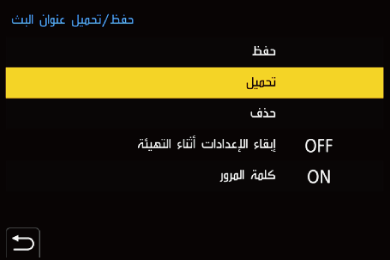
 يمكن عرض عنوان وجهة البث وتغييره. (
يمكن عرض عنوان وجهة البث وتغييره. ( [إعداد البث])
[إعداد البث])
-
قم بإعداد إعدادات البث على الكاميرا.


 [
[![]() ]
]  [
[![]() ]
]  [البث]
[البث]
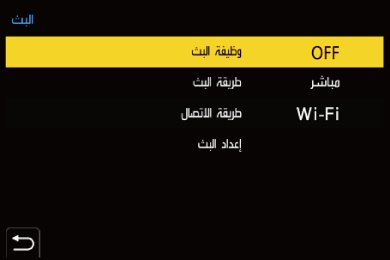
-
اختر [مباشر] في [طريقة البث].
-
اختر [Wi-Fi] أو [ربط USB] في [طريقة الاتصال].
-
اختر [جودة البث] في [إعداد البث]. (
 إعدادات البث)
إعدادات البث)
-
(عند استخدام Wi-Fi) اضبط [إعداد اتصال Wi-Fi] في [إعداد البث]. (
 إعدادات البث)
إعدادات البث)
-
أضبط [وظيفة البث] في الكاميرا على [ON].


 [
[![]() ]
]  [
[![]() ]
]  [البث]
[البث]  [وظيفة البث]
[وظيفة البث]  [ON]
[ON]
 إذا تم عرض الرسالة [تعذر تأكيد أمان عنوان البث. يكمل؟]، فتحقق من صحة عنوان URL لوجهة البث قبل متابعة عملية الاتصال.
إذا تم عرض الرسالة [تعذر تأكيد أمان عنوان البث. يكمل؟]، فتحقق من صحة عنوان URL لوجهة البث قبل متابعة عملية الاتصال.
 يجري عرض [
يجري عرض [![]() ] على شاشة التسجيل.
] على شاشة التسجيل.
 (عند استخدام Wi-Fi) تتصل الكاميرا عبر Wi-Fi بنقطة الوصول.
(عند استخدام Wi-Fi) تتصل الكاميرا عبر Wi-Fi بنقطة الوصول.
-
(عند استخدام ربط USB) ضبط اتصال ربط USB.
-
وصِّل الكاميرا والهاتف الذكي باستخدام كابل توصيل USB.
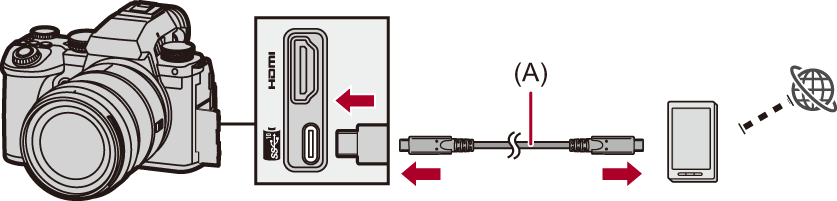
(A) كابل توصيل USB (متوفر تجاريًا)
-
عليك بتمكين وظيفة ربط USB على الهاتف الذكي.
 اختر [USB Tethering] (لأجهزة Android) أو [Personal Hotspot] (لأجهزة iOS) على الهاتف الذكي.
اختر [USB Tethering] (لأجهزة Android) أو [Personal Hotspot] (لأجهزة iOS) على الهاتف الذكي.
 إذا ظهرت رسالة تأكيد على شاشة الهاتف الذكي تطلب الإذن لتمكين الوصول بواسطة الجهاز المتصل، فامنح الإذن. الاتصال لن يكتمل حتى يتم منح الإذن.
إذا ظهرت رسالة تأكيد على شاشة الهاتف الذكي تطلب الإذن لتمكين الوصول بواسطة الجهاز المتصل، فامنح الإذن. الاتصال لن يكتمل حتى يتم منح الإذن.
 يرجى أيضًا الرجوع إلى تعليمات التشغيل الخاصة بهاتفك الذكي.
يرجى أيضًا الرجوع إلى تعليمات التشغيل الخاصة بهاتفك الذكي.
-
يبدأ البث.
 اضغط زر الغالق أو زر تسجيل الفيديو.
اضغط زر الغالق أو زر تسجيل الفيديو.
 يجري عرض [
يجري عرض [![]() ] على شاشة التسجيل.
] على شاشة التسجيل.
 قد تكون هناك حاجة إلى عمليات لبدء البث على موقع مشاركة الفيديو.
قد تكون هناك حاجة إلى عمليات لبدء البث على موقع مشاركة الفيديو.
-
يوقف البث.
 اضغط زر الغالق أو زر تسجيل الفيديو.
اضغط زر الغالق أو زر تسجيل الفيديو.
-
إنهاء وظيفة البث.


 [
[![]() ]
]  [
[![]() ]
]  [البث]
[البث]  [وظيفة البث]
[وظيفة البث]  [OFF]
[OFF]
|
|
